Office系列软件中使用OCR技术识别图形文本的方法
ocr是什么(附捷速OCR使用教程)
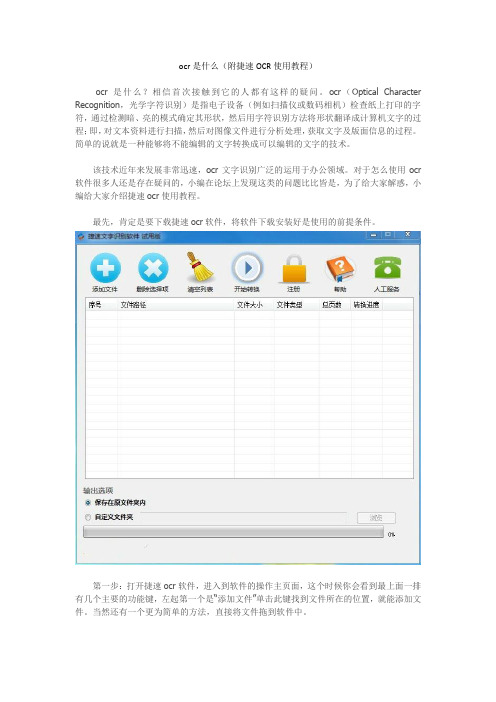
ocr是什么(附捷速OCR使用教程)
ocr是什么?相信首次接触到它的人都有这样的疑问。
ocr(Optical Character Recognition,光学字符识别)是指电子设备(例如扫描仪或数码相机)检查纸上打印的字符,通过检测暗、亮的模式确定其形状,然后用字符识别方法将形状翻译成计算机文字的过程;即,对文本资料进行扫描,然后对图像文件进行分析处理,获取文字及版面信息的过程。
简单的说就是一种能够将不能编辑的文字转换成可以编辑的文字的技术。
该技术近年来发展非常迅速,ocr文字识别广泛的运用于办公领域。
对于怎么使用ocr 软件很多人还是存在疑问的,小编在论坛上发现这类的问题比比皆是,为了给大家解惑,小编给大家介绍捷速ocr使用教程。
最先,肯定是要下载捷速ocr软件,将软件下载安装好是使用的前提条件。
第一步:打开捷速ocr软件,进入到软件的操作主页面,这个时候你会看到最上面一排有几个主要的功能键,左起第一个是“添加文件”单击此键找到文件所在的位置,就能添加文件。
当然还有一个更为简单的方法,直接将文件拖到软件中。
第二步:选择输出路径,这一步非常简单,就是选择识别好的结果存放在哪里,这个根据自己的需求选择,默认不选的话就会保存在原文件夹内。
第三步:识别过程,单击“开始转换”按钮,稍等片刻即可。
ocr的原理非常的复杂,通俗的讲就是文字识别技术,让电脑能够自动写字的软件。
对于工作中的文件存档工作的帮助是巨大的,对于纸质文件或是图片文件和pdf文件都能够识别。
VBA编程中的图像识别与文字提取技巧探究

VBA编程中的图像识别与文字提取技巧探究随着计算机技术的快速发展和普及,人们已经可以使用各种工具和编程语言进行图像处理和文字提取。
其中,VBA(Visual Basic for Applications)是一种广泛应用于微软Office套件中的编程语言,可以帮助用户自动化处理文档、电子表格和演示文稿等任务。
在VBA编程中,图像识别和文字提取也是非常关键的技巧。
本文将探讨VBA编程中的图像识别与文字提取的技巧和方法。
首先,让我们来探究VBA编程中的图像识别技巧。
在VBA中,我们可以使用不同的方法来实现图像识别,其中最常见的一种方法是使用OCR(Optical Character Recognition)技术。
OCR技术可以将图像中的文字转换为可编辑的文本。
在VBA中,我们可以通过调用OCR引擎来实现图像的识别。
一种常用的OCR引擎是Microsoft Office Document Imaging (MODI),它是微软Office套件中的一个组件。
在安装了Microsoft Office 2003或更高版本的计算机上,我们可以使用MODI来进行OCR图像识别。
首先,我们需要在VBA代码中引用MODI的对象模型,在代码中添加以下一行代码:```Dim MODI As New MODI.Document```然后,我们可以使用以下代码来加载并识别图像:```MODI.Create "图像路径"MODI.Images(0).OCR```在这段代码中,"图像路径"需要替换为实际的图像文件路径。
通过这样的代码,我们可以实现对图像的OCR识别。
此外,还有其他一些OCR引擎可以在VBA中进行图像识别,如Tesseract OCR和IronOCR。
这些引擎有不同的使用方法,用户可以根据自己的需求选择适合的OCR引擎。
除了图像识别,VBA编程中的文字提取也是一个重要的技巧。
(完整版)如何把纸质文件通过扫描转化成word文档巧用office2003实现...
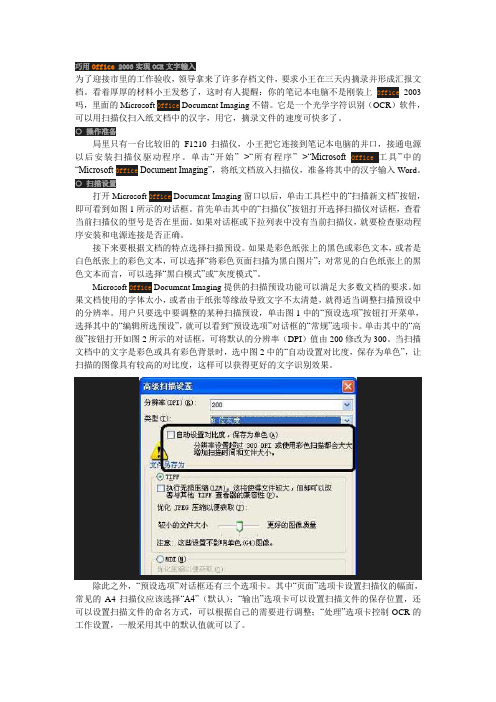
巧用Office 2003实现OCR文字输入为了迎接市里的工作验收,领导拿来了许多存档文件,要求小王在三天内摘录并形成汇报文档。
看着厚厚的材料小王发愁了,这时有人提醒:你的笔记本电脑不是刚装上Office2003吗,里面的Microsoft Office Document Imaging不错。
它是一个光学字符识别(OCR)软件,可以用扫描仪扫入纸文档中的汉字,用它,摘录文件的速度可快多了。
○ 操作准备局里只有一台比较旧的F1210扫描仪,小王把它连接到笔记本电脑的并口,接通电源以后安装扫描仪驱动程序。
单击“开始”-->“所有程序”-->“Microsoft Office工具”中的“Microsoft Office Document Imaging”,将纸文档放入扫描仪,准备将其中的汉字输入Word。
○ 扫描设置打开Microsoft Office Document Imaging窗口以后,单击工具栏中的“扫描新文档”按钮,即可看到如图1所示的对话框。
首先单击其中的“扫描仪”按钮打开选择扫描仪对话框,查看当前扫描仪的型号是否在里面。
如果对话框或下拉列表中没有当前扫描仪,就要检查驱动程序安装和电源连接是否正确。
接下来要根据文档的特点选择扫描预设。
如果是彩色纸张上的黑色或彩色文本,或者是白色纸张上的彩色文本,可以选择“将彩色页面扫描为黑白图片”;对常见的白色纸张上的黑色文本而言,可以选择“黑白模式”或“灰度模式”。
Microsoft Office Document Imaging提供的扫描预设功能可以满足大多数文档的要求。
如果文档使用的字体太小,或者由于纸张等缘故导致文字不太清楚,就得适当调整扫描预设中的分辨率。
用户只要选中要调整的某种扫描预设,单击图1中的“预设选项”按钮打开菜单,选择其中的“编辑所选预设”,就可以看到“预设选项”对话框的“常规”选项卡。
单击其中的“高级”按钮打开如图2所示的对话框,可将默认的分辨率(DPI)值由200修改为300。
免费提取文字的方法

免费提取文字的方法在我们的日常生活和工作中,提取文字是一项常见的任务。
下面介绍几种免费提取文字的方法。
1. 使用OCR软件OCR软件是一种可以将图片中的文字转换成可编辑文本的软件。
现在很多OCR软件都是免费的,这些软件可以快速、准确地从图片中提取文字,并且支持多种语言。
使用OCR软件的方法如下:(1)打开OCR软件,选择要识别的图片;(2)软件会自动将图片中的文字转换成可编辑的文本;(3)根据需要,进行校对和修改。
2. 使用手机QQ的提取文字功能手机QQ是一款广泛使用的社交软件,它有一个很实用的提取文字功能。
使用这个功能可以快速从图片中提取文字,并且可以直接在手机上编辑和分享。
使用手机QQ的提取文字功能的方法如下:(1)打开QQ,选择要提取文字的图片;(2)点击右上角的“更多”按钮,选择“提取文字”;(3)软件会自动将图片中的文字识别出来,并且可以在手机上编辑和分享。
3. 使用手机输入法现在的手机输入法都支持中文输入,并且可以进行语音输入。
使用手机输入法的方法如下:(1)打开输入法,选择要输入的文字;(2)输入文字,或者进行语音输入;(3)输入法会自动将输入的文字转换成可编辑的文本。
4. 使用微信小程序微信小程序是一种轻量级的应用程序,它可以实现很多功能,包括提取文字。
使用微信小程序的方法如下:(1)打开微信,进入小程序页面;(2)搜索“提取文字”小程序,并打开它;(3)选择要提取文字的图片,并且软件会自动将图片中的文字识别出来;(4)可以在小程序中进行简单的编辑和分享。
5. 使用电脑端软件在电脑上提取文字更加方便快捷。
提取文字方法

提取文字方法
提取文字可以使用光学字符识别(OCR)技术。
OCR技术将图像中的文字转化为计算机可识别的文本。
以下是一种常用的OCR方法:
1.图像预处理:
-对图像进行灰度化处理,将彩色图像转换为黑白图像。
-对图像进行二值化处理,将图像中的文字部分变为黑色,背景部分变为白色。
-对图像进行去噪处理,去除图像中的干扰线、噪点等。
2.文字分割:
-对图像中的文字进行分割,将每个字符或字符块单独提取出来。
-使用边缘检测、连通区域分析等方法来实现字符分割。
3.字符识别:
-对每个字符进行特征提取,如形状、纹理等特征。
-对每个字符的特征进行分类识别,可以使用机器学习、深度学习等方法。
4.文本识别和整理:
-对提取出的字符进行后处理,如去除冗余字符、拼接字符等,恢复成完整的文本。
-对文本进行格式化、校正、整理等处理。
需要注意的是,OCR技术对图像质量要求较高,如图像清晰度、光照条件等。
此外,不同语种的文字可能需要使用不同的OCR模型和方法。
ocr识别流程
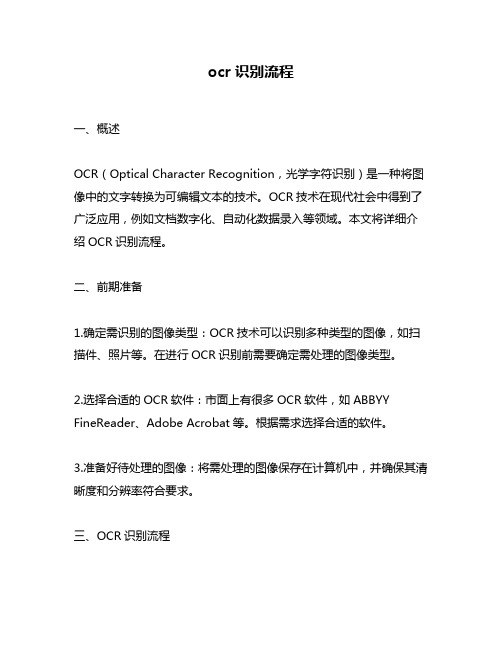
ocr识别流程一、概述OCR(Optical Character Recognition,光学字符识别)是一种将图像中的文字转换为可编辑文本的技术。
OCR技术在现代社会中得到了广泛应用,例如文档数字化、自动化数据录入等领域。
本文将详细介绍OCR识别流程。
二、前期准备1.确定需识别的图像类型:OCR技术可以识别多种类型的图像,如扫描件、照片等。
在进行OCR识别前需要确定需处理的图像类型。
2.选择合适的OCR软件:市面上有很多OCR软件,如ABBYY FineReader、Adobe Acrobat等。
根据需求选择合适的软件。
3.准备好待处理的图像:将需处理的图像保存在计算机中,并确保其清晰度和分辨率符合要求。
三、OCR识别流程1.导入待处理图像:打开所选OCR软件,在界面中导入待处理的图像。
2.预处理:对导入的图像进行预处理,以提高后续识别效果。
常见预处理方法包括:(1)去除噪点:使用滤波算法去除噪点,提高文字清晰度。
(2)增强对比度:调整亮度和对比度,使文字更加清晰鲜明。
(3)分割图像:将图像按照文字行进行分割,以便后续逐行识别。
3.文字识别:对预处理后的图像进行文字识别。
OCR软件通常采用以下两种方法进行文字识别:(1)基于模板匹配的方法:OCR软件将待处理图像中的每个字符与预先存储的字符模板进行比对,从而确定每个字符的识别结果。
(2)基于机器学习的方法:OCR软件利用深度学习算法训练神经网络,从而实现对待处理图像中字符的自动识别。
4.后处理:对OCR识别结果进行后处理,以提高其准确性和可读性。
常见后处理方法包括:(1)纠错:通过比对OCR识别结果和原始文本,纠正其中可能存在的错误。
(2)格式化:根据需求对OCR识别结果进行格式化,如调整字体、字号等。
(3)去重复:在多次扫描同一文档时可能会出现重复内容,在后处理阶段需要去除这些重复内容。
5.导出文本文件:将OCR识别结果导出为文本文件,以便进一步编辑、存储或分享。
VBA中的图像识别和文字识别技术
VBA中的图像识别和文字识别技术VBA是一种流行的编程语言,广泛应用于Microsoft Office软件中。
在VBA中,图像识别和文字识别技术是非常有用的功能,可以帮助我们自动处理、分析和提取数据。
图像识别技术是指通过软件自动识别图像中的内容。
VBA中可以使用一些库和控件实现图像识别,例如通过调用Windows API或使用第三方图像处理库。
通过图像识别,我们可以自动化处理如截图、屏幕录制等任务,提高工作效率。
在VBA中,文字识别技术是指将图像中的文字信息转换为可编辑的文本。
这对于处理扫描文件、图片中的文字等任务非常有用。
VBA可以通过调用OCR(Optical Character Recognition,光学字符识别)引擎来实现文字识别功能。
OCR引擎可以识别图像中的文字,并将其转换为可编辑的文本,以便进一步处理和分析。
使用VBA的图像识别和文字识别技术可以带来许多实际应用。
以下是一些常见的应用场景:1. 自动填写表格:通过图像识别技术,VBA可以从扫描的表格图片中识别出文字,并自动将其填写到对应的Excel表格中。
2. 图像处理:VBA可以通过图像识别技术对图片进行处理,例如自动裁剪、调整大小、修改颜色等。
3. 自动化任务:VBA可以通过文字识别技术实现自动化任务,例如自动处理电子邮件附件,从中提取出相关的信息,自动归档或回复。
4. 数据分析:通过文字识别技术,VBA可以将扫描的文档中的文字转换为可编辑的文本格式,然后可以将其导入到Excel或其他分析工具中进行数据分析。
5. 图像搜索:使用图像识别技术,VBA可以通过识别图像中的特征来实现图片搜索功能。
例如,可以制作一个可以根据指定图片找到相似图片的工具。
当然,图像识别和文字识别技术并不是万能的,它们有一定的限制和局限性。
一些因素,如图像质量、文字字体、背景复杂性等,都可能影响识别结果的准确性。
此外,需要注意的是,使用VBA进行图像识别和文字识别时,需要获得适当的许可证,并且遵守相关法律和规定,以确保数据和隐私的安全。
ocr识别过程
ocr识别过程OCR识别过程是指通过计算机技术对图像中的文字进行识别的过程。
OCR技术的应用场景广泛,涵盖文字识别、自然语言处理、图像处理等领域。
下面将从图像预处理、字符分割、特征提取、分类识别四个方面详细介绍OCR识别过程。
一、图像预处理OCR识别使用的文字图像多为扫描文件,经过预处理可以去除图像中的噪点和干扰,提高识别的准确度。
主要包括以下步骤:1.灰度化。
将彩色图像转化为黑白图像,便于下一步操作。
2.二值化。
将灰度图像中的像素点根据阈值进行分割,分成黑色和白色两个部分。
3.噪声去除。
对二值化图像进行平滑处理,去除图像中的杂点和毛刺,使文字轮廓更加清晰。
二、字符分割字符分割是将图像中的每个字符进行分割,便于后续的特征提取和分类识别。
对于汉字、英文字母、数字等不同类型的字符,分割方法也有所不同。
常用的分割方法有:1.基于垂直投影。
根据字符之间的空白部分进行像素点的分类,将字符分割出来。
2.基于连通区域分析。
将字符视为连通区域,通过分析字符中像素点之间的连接关系,将字符进行分割。
三、特征提取特征提取是将字符的信息进行数学建模和表达的过程,将字符上的各种纹理特征和轮廓特征提取出来,用于之后的分类识别。
一般采用各种数学方法将字符进行描述,如傅里叶变换、小波变换等。
四、分类识别分类识别是将文本进行分类,将其识别为对应的汉字、英文字母、数字等。
这个过程是对前面处理的特征进行分类,常使用的分类方法有SVM、神经网络、KNN等。
在分类之后,还需要通过后处理方法将识别结果进行校正,提高识别的准确率。
总结来说,OCR识别过程主要包括图像预处理、字符分割、特征提取和分类识别四个方面。
通过这些步骤,可以将图像中的文字信息转化为计算机可处理的形式,实现文字的自动化识别和处理。
ocr文字识别软件怎么使用的方法PPT课件
安装捷速OCR文字识别软件,打开进 入该软件的界面,点击“从图片读取 文件”。
.
8
文章来源:捷速OCR文字识别软件官网
二、文字识别软件的使用方法
使用捷速OCR文字识别软件,操作步骤如下:
2
.
9
文章来源:捷速OCR文字识别软件官网
二、文字识别软件的使用方法
使用捷速OCR文字识别软件,操作步骤如下:
步骤3:
在弹出的窗口内,借助“预览”功能, 查找到需要识别的图片,单击“打 开”。
.
10
文章来源:捷速OCR文字识别软件官网
二、文字识别软件的使用方法
使用捷速OCR文字识别软件,操作步骤如下:
3
.
11
文章来源:捷速OCR文字识别软件官网
二、文字识别软件的使用方法
使用捷速OCR文字识别软件,操作步骤如下:
.
4
文章来源:捷速OCR文字识别软件官网
二、文字识别软件的使用方法
小编就发现了一款神 器——捷速OCR文字识别软 件。它可以将图像制作而成 的点阵信息,存储在软件的 字库中,可以非常有效的识 别各种类型的文字与图片信 息。
.
5
文章来源:捷速OCR文字识别软件官网
二、文字识别软件的使用方法
使用捷速OCR文字识别软件,操作步骤如
.
6
文章来源:捷速OCR文字识别软件官网
二、文字识别软件的使用方法
使用捷速OCR文字识别软件,操作步骤如下:
1
.
7
文章来源:捷速OCR文字识别软件官网
二、文字识别软件的使用方法
使用捷速OCR文字识别软件,操作步骤如下:
步骤2:
步骤4:
请依次在界面菜单上,点击“识别— —当前页面”选项。
OCR文字识别软件的操作教程
有朋友曾经问过我“OCR文字识别是什么?”其实OCR文字识别就是通过识别的方式将图片上的文字内容转换到可以编辑的文本上。
如果我们在工作中要进行图片转文字的操作的话,就需要用到OCR文字识别的工具了。
OCR文字识别软件是怎样操作的呢?和小编一起来学习一下吧!
步骤一:先打开我们的电脑,再将OCR文字识别软件工具给打开。
这样我们就可以进入到OCR文字识别工具的页面了。
步骤二:在OCR文字识别软件的多种功能中,如果我们要进行图片转文字的操作的话,可以点击OCR文字识别功能中的“图片局部识别”,在该功能中,可以对图片进行部分识别的操作。
步骤三:在进入图片局部识别的页面中,我们需用鼠标点击“上传图片”进行添加图片,当然也可以将图片直接拖拽到图片局部识别的页面中。
步骤四:接下来需要修改一下导出格式与导出目录了,导出格式有word格式和TXT格式。
导出目录就是我们识别好的文字文件保存位置了。
步骤五:将以上的操作都完成之后,就可以点击“开始识别”的操作的了。
当我们点击开始识别之后,该OCR文字识别软件会自动识别,这个过程需要大家耐心等待一下哦。
步骤六:识别完成之后,再点击导出识别结果就算完事了。
怎么样?大家学会了多少呢?工作中我们可以使用到的一个技巧,大家有时间的话可以学习一下的啊。
- 1、下载文档前请自行甄别文档内容的完整性,平台不提供额外的编辑、内容补充、找答案等附加服务。
- 2、"仅部分预览"的文档,不可在线预览部分如存在完整性等问题,可反馈申请退款(可完整预览的文档不适用该条件!)。
- 3、如文档侵犯您的权益,请联系客服反馈,我们会尽快为您处理(人工客服工作时间:9:00-18:30)。
Office系列软件中使用OCR技术识别图形文
本的方法
随着科技的不断发展和进步,越来越多的工作需要和文档处理息
息相关,而Office系列软件的出现也为各行各业处理文档带来了极大
的方便和高效。
但是,对于一些文件中存在的图形文本,如图片中的
文字,仍然需要手动录入,这不仅费时费力而且容易出现错误。
因此,使用OCR技术来识别图形文本成为了一种非常有意义的尝试。
本篇论
文将会从以下几个方面进行探讨:什么是OCR技术?如何使用OCR技
术在Office系列软件中识别图形文本?OCR技术在实际应用中存在的
问题以及后续的发展展望。
一、OCR技术是什么?
OCR,全称Optical Character Recognition(光学字符识别),
是一种将图像或者手写文字转化为计算机可读取的文本的技术,是图
像识别领域中的一种典型技术。
先进的OCR技术使得计算机可以从图
形化文本中准确地识别出文字、数字等字符,大大提高了文字识别的
速度和准确度。
二、使用OCR技术在Office系列软件中识别图形文本
Office系列软件是广泛使用的文档处理软件,其中包括了Word、Excel、PowerPoint等应用,而这些应用中往往需要涉及到对图形文本的处理。
那么,如何利用OCR技术在Office中对图形文本进行识别呢?
在Word中,可以使用“扫描文档”或者“OCR”工具来进行图形
文本的识别。
具体操作如下:首先,选择“文件”菜单中的“扫描文档”或者“取得文字”,然后按照操作提示,选择需要扫描的图片并
设置格式。
接着,选择“扫描”或者“开始OCR”进行扫描和识别操作。
在识别完成后,Word会将文字自动转化为可编辑的文本,进而对文本
进行编辑。
在Excel中,可以使用“文字识别”功能来识别图片中的文字,
并将其导入到Excel中。
具体操作如下:首先,将图片拖入Excel表
格中,然后选择该图片并点击“文字识别”功能,Excel会自动将图片中的文字转换为可编辑文本。
若需要后续处理该文本,可以直接在
Excel中进行编辑和修改。
在PowerPoint中,使用OCR技术识别图形文本的方法与Word类似。
首先,在“插入”菜单中选择“图片”或者“对象”,则会弹出
图片选择窗口。
选择需要识别的图片并点击“插入”,PowerPoint会
自动进行图像识别,将图像中的文字转换为可编辑的文本。
通过简单
的操作,就可以在PPT中插入大量带有图形文本的图片并进行编辑和
排版。
三、OCR技术在实际应用中存在的问题
虽然OCR技术能够帮助我们快速地识别文字,但是在实际应用中,仍然存在一些问题。
首先,OCR技术对字体和特殊字符的识别有一定的局限性,在处理特殊的字体和符号时,往往会出现误识别的情况。
其次,随着OCR技术的发展和逐步进步,图像处理对计算资源的要求越
来越高,需要更快、更强大的硬件设备和软件算法,以保证识别准确
度和速度。
此外,在处理大规模的文本时,OCR技术往往需要消耗大量的时间和计算资源,会影响实际操作效率。
四、后续发展展望
如何解决OCR技术在应用中存在的问题,继续拓展OCR技术的应
用发展是未来的重点。
在硬件上,随着新一代迅猛发展的AI芯片和
GPU的引入,在新的硬件支持下,OCR技术会获得更快、更强的计算能力,进而提高准确度和效率。
在算法方面,结合深度学习算法、自然
语言处理、图像处理等技术,可以进一步提升OCR技术的识别能力和
效率。
总的来说,未来随着OCR技术的进一步发展,它将更广泛地应
用于各行各业,比如金融领域的文本处理、图书馆的图书数字化、医
学报告识别等等。
结论:使用OCR技术在Office系列软件中识别图形文本,不仅可
以大大提高处理效率,同时也为我们的工作和生活带来了极大的便利。
不过,未来仍需要各界关心和支持,以使OCR技术能够更快更稳定地
发展,更好地应用于各个领域,为人类的生产和生活发展做出更大贡献。
